Plasma ist eine extrem erweiterbare, flexible Desktop-Umgebung, mit der Sie alles und jedes bis ins kleinste Detail anpassen und ändern können. Sie können nach Belieben andere Desktops und Systeme nachahmen, nur begrenzt durch Ihre Vorstellungskraft und Geduld. Wenn Sie einen Mac-ähnlichen Look oder einen Unity-Look wünschen, können Sie das tun.
Also dachte ich, ich sollte meinen alten Plasma-Widget-Artikel noch einmal durchgehen und einige neue Applets da draußen erkunden, um zu sehen, was Sie hier sonst noch tun können. In der Tat lauern viele versteckte Extras unter der Oberfläche, und wenn Sie neugierig sind, werden Sie neue Tools und Funktionen entdecken, die das Plasma-Desktop-Erlebnis noch angenehmer machen können.
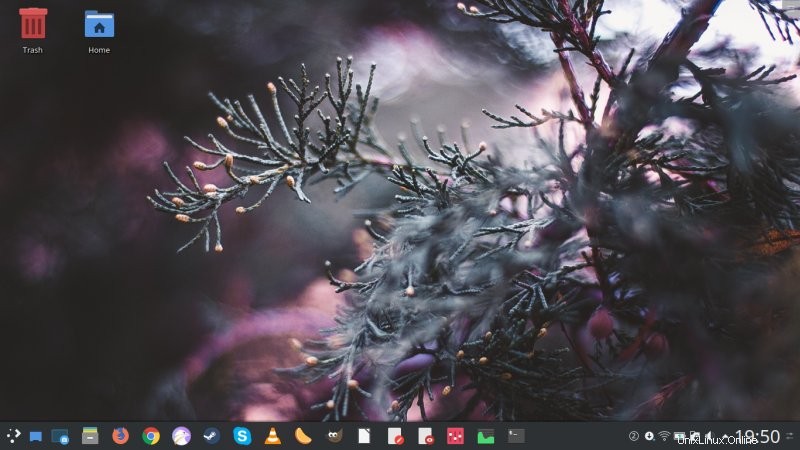
Fensterschaltflächen und Fenstertitel
Wenn Sie die beiden oben verlinkten Artikel lesen, werden Sie feststellen, dass ich diese beiden stark genutzt habe. In Kombination mit dem globalen Menü können Sie einen ausgefallenen Look, komplett mit einem Dock, für ein eher unplasmaisches Erlebnis haben, wenn Sie dazu neigen. Ich habe ein Tutorial, das erklärt, wie man diese beiden Plasmoide manuell kompiliert und konfiguriert. Aber wenn (und wenn) sie ohne Kompilierung in Discover verfügbar werden, sollten Sie sie auf diese Weise installieren. Es ist schneller und einfacher.
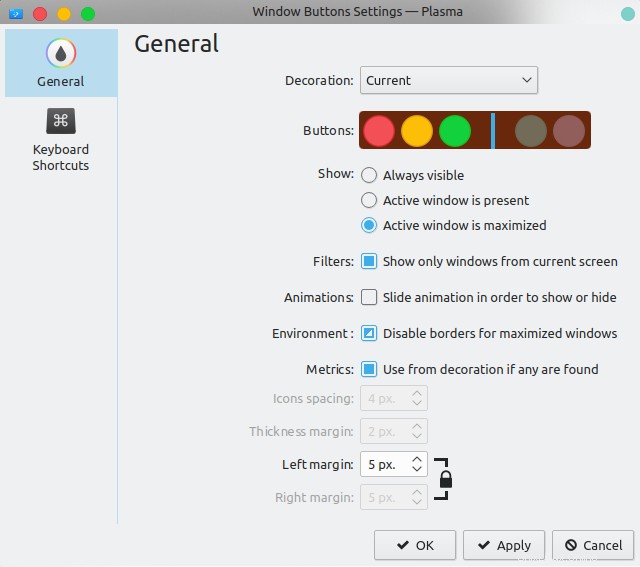
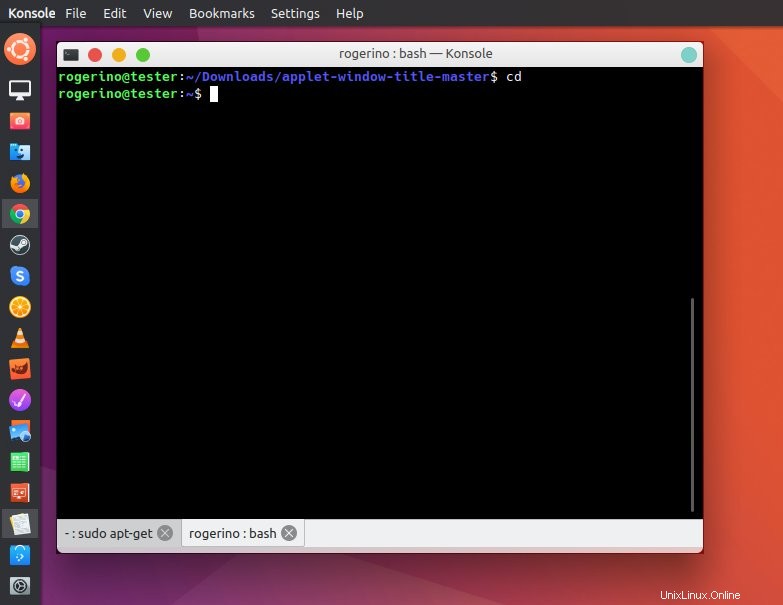
Apropos Discover, Plasma verlagert den Fokus von der alten System-Widget-Oberfläche. Plasma-Addons werden jetzt direkt über den Paketmanager auf nette, einfache und bequeme Weise gesteuert, komplett mit Screenshots, Bewertungen und Rezensionen. Sehr praktisch. Und sehr angenehm zu benutzen und zu erkunden.
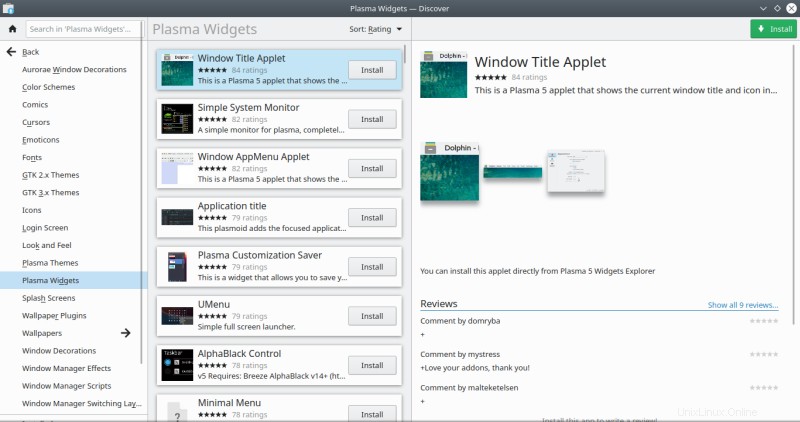
Anpassungsschoner
Mit diesem Plasmoid können Sie Ihre aktuelle Plasmakonfiguration speichern und später schnell wiederherstellen. Dies gilt für alle Desktops, einschließlich Ihrer Widgets, Applets, aller Panels, die Sie haben, Themen und so weiter. Sehr praktisch, wenn Sie visuelle Änderungen an Ihrem Desktop vornehmen möchten. Natürlich können Sie Konfigurationsdateien jederzeit manuell sichern, aber dies ist für normale Benutzer ohne fortgeschrittene Kenntnisse zugänglich.
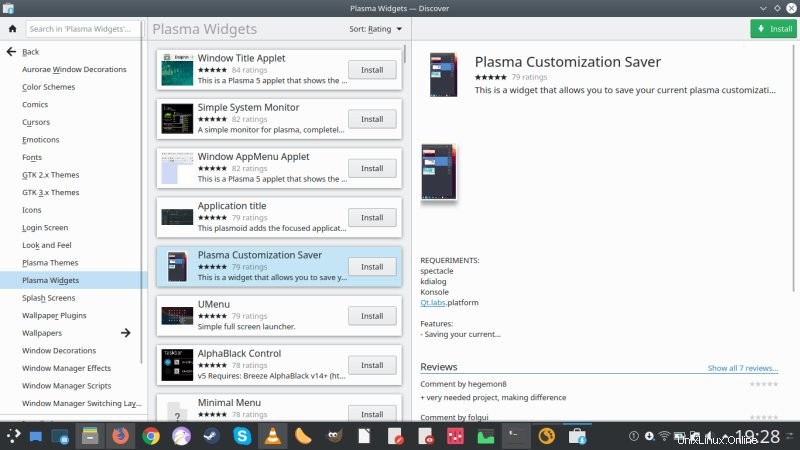
Sobald das Applet installiert ist, fügen Sie es an einer beliebigen Stelle hinzu - das Panel scheint die offensichtliche Wahl zu sein. Wenn Sie dann auf das Widget-Symbol klicken, öffnet sich eine einfache Oberfläche, in der Sie Ihren Desktop unter einem eindeutigen Namen speichern, vorhandene Konfigurationen (sogar von anderen Desktops) importieren, gespeicherte exportieren, löschen usw.
Das Speichern von Desktop-Konfigurationen ist ganz einfach und sofort möglich. Wenn Sie jedoch zu einer gespeicherten wechseln möchten, müssen Sie sich abmelden und wieder anmelden. Sie könnten den Eindruck bekommen, dass das Widget nicht wirklich etwas tut, aber es muss die Konfiguration neu laden. Dies könnte sich in Zukunft ändern.
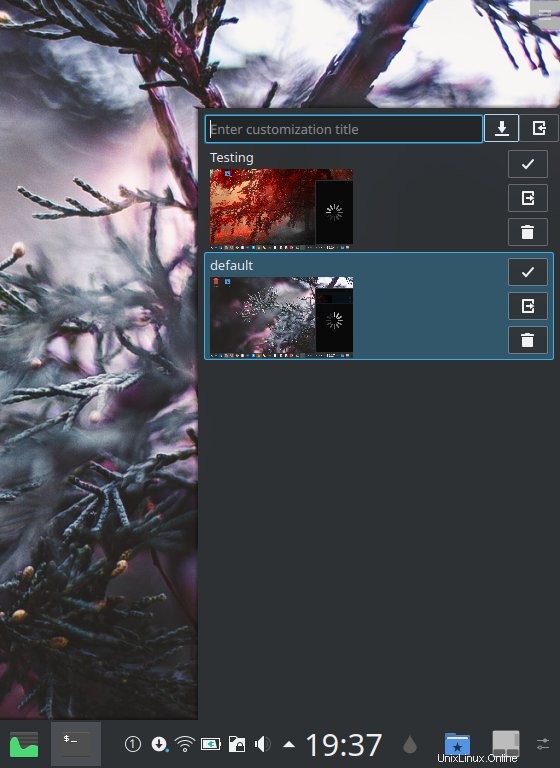
USwitcher
Wir haben dies auch im Unity-Transformationsleitfaden erwähnt. Aber es hat auch andere Verwendungen. In Kombination mit einem minimalistischen, Unity-ähnlichen Menü erhalten Sie eine Systemsteuerung, die das andere Applet nicht zulässt. Aber wir werden darauf gleich eingehen, konzentrieren wir uns zuerst auf dieses Plasmoid. USwitcher ist ein modifiziertes Benutzerwechsel-Widget und bietet Ihnen mehrere allgemeine Systemfunktionen - wie Sitzungsbefehle, Zugriff auf Einstellungen, Systemmonitor und einige andere. Sehr praktisch. Und Sie können es auch hübsch machen, indem Sie Ihren Namen, Ihren Avatar oder sogar ein benutzerdefiniertes Logo verwenden – aber es muss das richtige Bildformat haben. Beispielsweise funktioniert jpg, aber nicht jpeg.
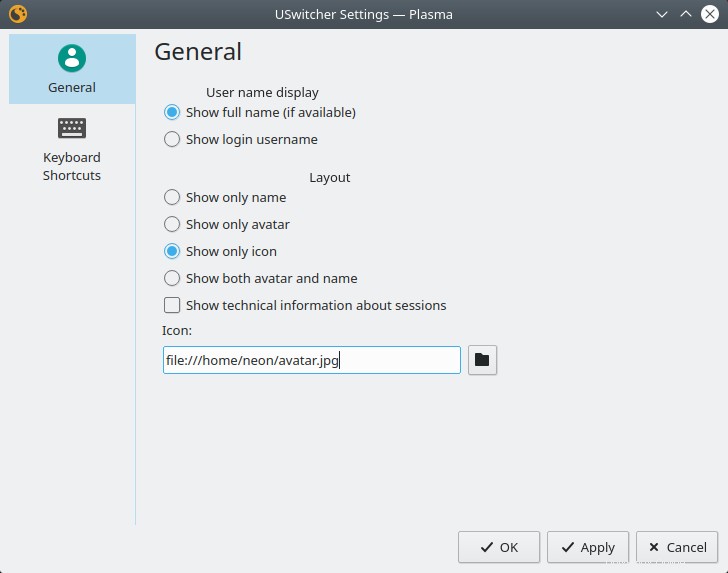
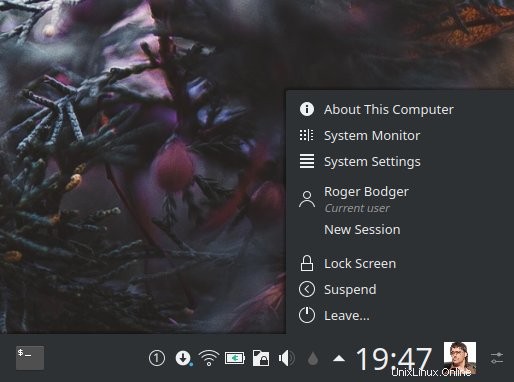
Minimalmenü
Diese lassen sich von der elementaren OS-Welt inspirieren. Ein minimales Menü, das nur einige Registerkarten mit Anwendungen enthält und nicht mehr. Optisch ist es ganz nett, aber dann brauchen Sie etwas wie USwitcher, um Ihre Sitzung steuern zu können. Daher ersteres.
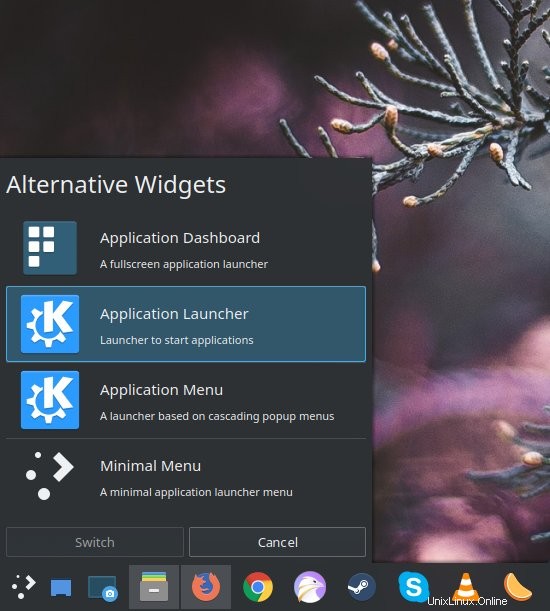
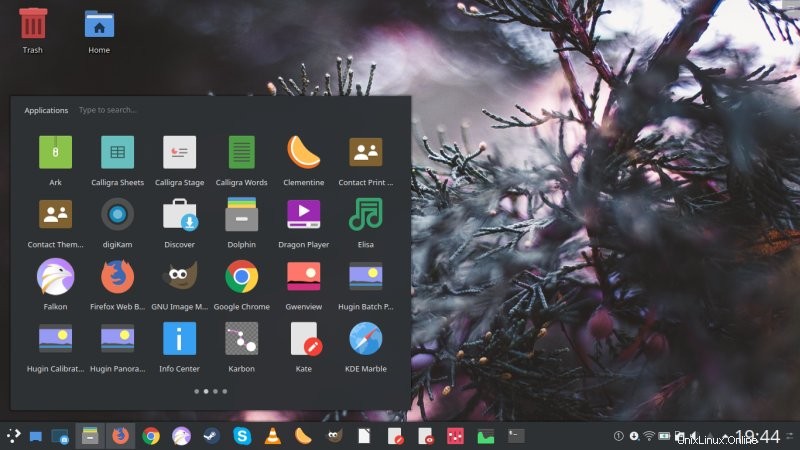
AlphaBlack
Der Name dieses Widgets ist nicht intuitiv, aber die Funktionalität ist recht ordentlich. In Kombination mit einem modifizierten Breeze-Design können Sie die Transparenz Ihres Designs (Alpha) ändern, ähnlich wie es in Windows der Fall ist. Auf diese Weise können Sie glasige Effekte erzielen, ohne spezielle Themen verwenden zu müssen, obwohl es einige ziemlich coole Optionen gibt, wenn Sie möchten.
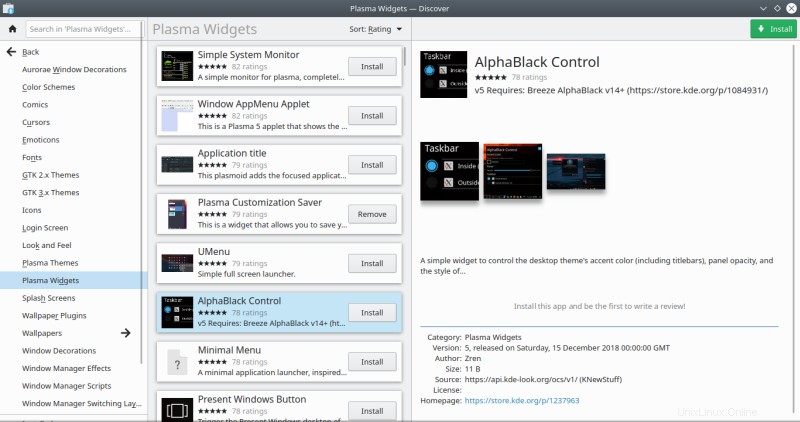
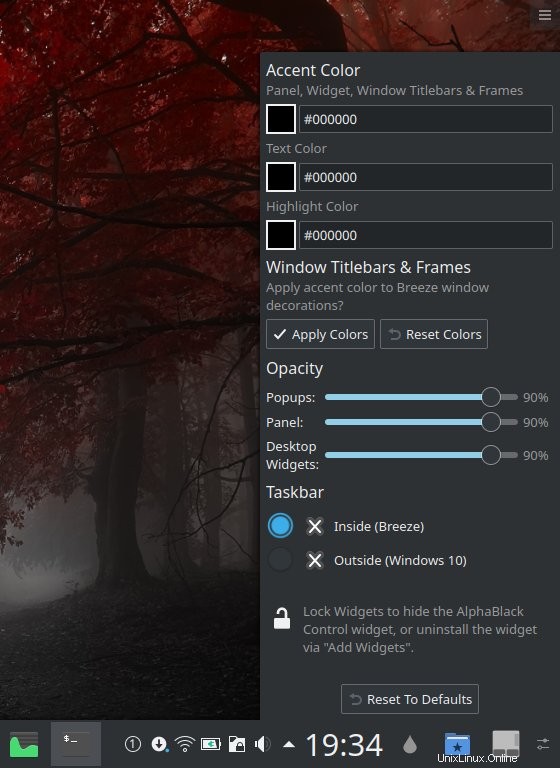
Ich habe bemerkt, dass, wenn die Widgets auch mit der Systembereichsintegration geliefert werden, Sie nicht wirklich ein dediziertes Widget benötigen. Wenn Sie es jedoch entfernen möchten, müssen Sie sich auch abmelden und erneut anmelden, damit das Symbol vollständig verschwindet. Abgesehen davon ist es ziemlich praktisch für die Liebhaber von Transparenz.
Touchpad (Steuerung)
Das letzte, das ich für heute habe, ist das Touchpad-Applet. Es ist einfach, aber effektiv. Es ahmt den harten Schalter nach, den Sie auf einigen Laptops haben, mit dem Sie das Touchpad schnell aktivieren oder deaktivieren können. Sehr praktisch für Laptops mit überempfindlichen oder lästigen Touchpads. Außerdem können Sie die Funktionalität natürlich feinabstimmen und konfigurieren, aber dies hängt auch von dem jeweiligen Modell und der Treiberunterstützung ab, die Sie in Ihrer Distribution haben. Wie auch immer, wenn Ihr Gehäuse keinen Knopf oder Schalter hat, kann dies eine praktische Alternative sein.
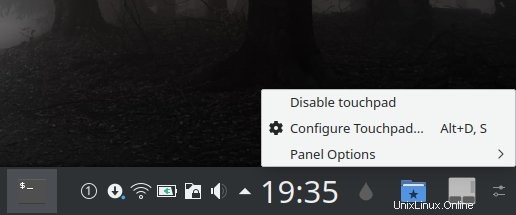
Schlussfolgerung
Da sind wir. Plasma schlägt erneut zu. Ein angenehmer, konfigurierbarer Desktop, der immer wieder gibt und überrascht. Auch wenn ich viele Stunden am Tag verbringe, gelingt es mir jeden Tag, auf neue und praktische Dinge zu stoßen. Nicht nur Neuheit um der Sache willen, sondern Funktionalität, die Sinn macht und zur Verbesserung der Gesamteffizienz beiträgt. Das wirft natürlich die Frage auf, warum wird all diese zusätzliche Güte nicht in das Standardprodukt gebacken? Und die Antwort auf diese Frage ist, weil Desktops komplexe Dinge sind und es eine unnötige Reizüberflutung wäre. Auf diese Weise machen Sie ständig neue lustige kleine Entdeckungen.
Wir haben viele verschiedene Aspekte der Desktop-Nutzung angesprochen – und doch, wie Sie richtig erraten haben, ist dies noch nicht das Ende. Bald kommen noch mehr coole Sachen aus den Plasmaöfen. Unter anderem das frisch gebackene Plasma 5.17 Release. Wenn Sie außerdem Vorschläge zu nützlichen Widgets haben, seien Sie kein Unbekannter, schicken Sie sie uns. Das Ende.